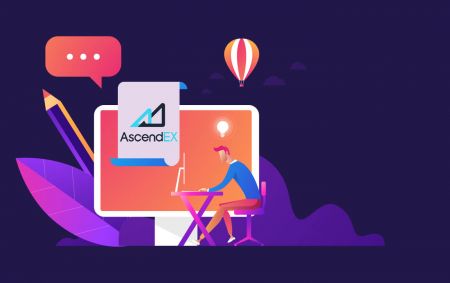Hur man öppnar ett konto och loggar in på AscendEX
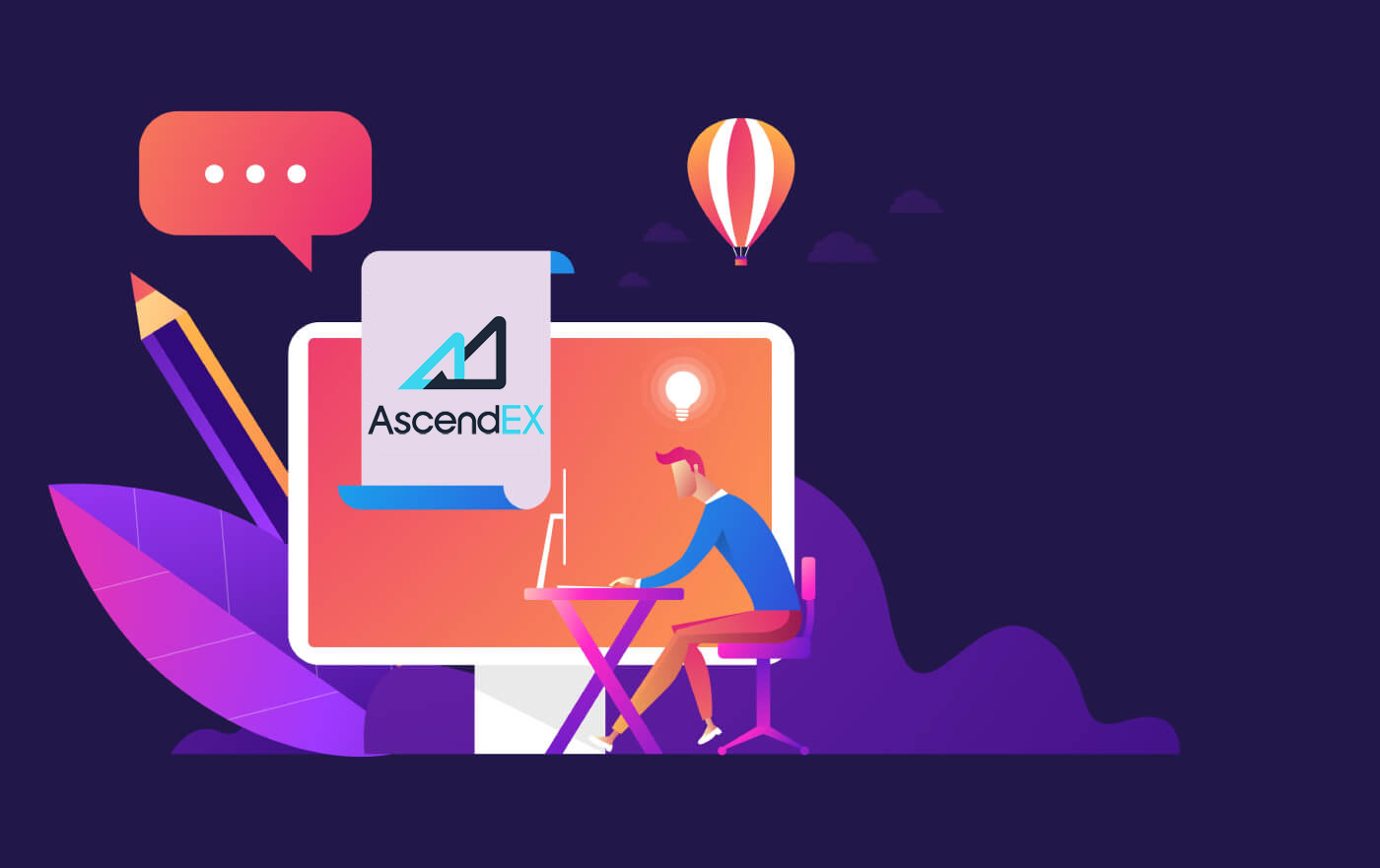
Hur man öppnar ett konto på AscendEX
Hur man öppnar ett AscendEX-konto【PC】
Öppna konto med e-postadress
1. Gå in på ascendex.com för att besöka AscendEX officiella webbplats. Klicka på [Sign Up] i det övre högra hörnet för registreringssidan .

2. På registreringssidan , klicka på [ E -post ], ange din e-postadress, välj land/region , ange och bekräfta lösenordet , ange inbjudningskoden (valfritt); Läs och godkänn användarvillkoren , klicka på [ Nästa ] för att verifiera din e-postadress.

3. På sidan Säkerhetsverifiering anger du e-postverifieringskoden som skickats till din brevlåda och klickar på [ Bekräfta] för att lägga till ditt telefonnummer (du kan lägga till det senare).

Efter det kommer du att se sidan för telefonverifiering, om du vill lägga till den senare, klicka på "hoppa över nu".

Nu kan du logga in för att börja handla!

Öppna konto med telefonnummer
1. Gå in på ascendex.com för att besöka AscendEX officiella webbplats. Klicka på [ Sign Up ] i det övre högra hörnet för registreringssidan .
2. På registreringssidan , klicka på [ Phone ], ange ditt telefonnummer, ställ in och bekräfta lösenordet , ange inbjudningskoden (valfritt); Läs och godkänn användarvillkoren, klicka på [ Nästa ] för att verifiera ditt telefonnummer.

3. På sidan Säkerhetsverifiering anger du verifieringskoden som skickats till din telefon och klickar på [ Bekräfta ] för att binda en e-postadress (du kan binda den senare).

Nu kan du logga in för att börja handla!
Hur man öppnar ett AscendEX-konto【APP】
Öppna konto via AscendEX-appen
1. Öppna AscendEX- appen du laddade ner, klicka på profilikonen i det övre vänstra hörnet för registreringssidan .

2. Du kan registrera dig med en e-postadress eller ett telefonnummer . Till exempel, för e-postregistrering, välj land/region, ange en e-postadress, ställ in och bekräfta lösenordet, ange inbjudningskod (valfritt). Läs och godkänn användarvillkoren, klicka på [ Sign Up] för att verifiera din e-postadress.

3. Ange e-postverifieringskoden som skickats till din brevlåda och lägg till ditt telefonnummer (du kan lägga till det senare). Nu kan du logga in för att börja handla!

Öppna konto via mobil webb (H5)
1. Gå in på ascendex.com för att besöka AscendEX officiella webbplats. Klicka på [ Sign Up ] för att komma till Sign Up- sidan.
2. Du kan registrera dig med en e-postadress eller ett telefonnummer . För registrering av telefonnummer, klicka på [ Telefon ], ange ditt telefonnummer, ställ in och bekräfta lösenordet , ange inbjudningskoden (valfritt); Läs och godkänn användarvillkoren, klicka på [Nästa] för att verifiera ditt telefonnummer.

3. Ange verifieringskoden som skickats till din telefon och klicka på [ Nästa ].

4. Bind en e-postadress (du kan binda den senare). Nu kan du logga in för att börja handla!

Ladda ner AscendEX iOS-appen
Den mobila versionen av handelsplattformen är exakt samma som webbversionen av den. Följaktligen kommer det inte att vara några problem med handel och överföring av pengar. Dessutom anses AscendEX-handelsappen för IOS vara den bästa appen för onlinehandel. Därmed har den ett högt betyg i butiken.1. Ange ascendex.com i din webbläsare för att besöka AscendEX officiella webbplats. Klicka på [ Ladda ner nu ] längst ned.

2. Klicka på [App Store] och följ instruktionerna för att slutföra nedladdningen.

Du kan också ladda ner direkt via följande länk eller QR-kod.
Länk: https://m.ascendex.com/static/guide/download.html
QR-kod:

Ladda ner AscendEX Android-appen
AscendEX-handelsappen för Android anses vara den bästa appen för onlinehandel. Således har den ett högt betyg i butiken. Det kommer inte heller att vara några problem med handel och överföring av pengar.1. Ange ascendex.com i din webbläsare för att besöka AscendEX officiella webbplats. Klicka på [ Ladda ner nu ] längst ned.

2. Du kan ladda ner via [ Google Play ] eller [ Instant Download ]. Klicka på [ Instant Download ] om du vill ladda ner appen snabbt (rekommenderas).

3. Klicka på [Ladda ner direkt].

4. Uppdatera inställningar om det behövs och klicka på [Installera].

5. Vänta tills installationen är klar. Sedan kan du registrera dig på AscendEX App och logga in för att börja handla.
Hur laddar man ner via Google play?
1. Sök efter Google Play via din webbläsare och klicka på [Ladda ner nu] (hoppa över det här steget om du redan har appen).

2. Öppna Google Play App på din telefon.

3. Registrera dig eller logga in på ditt Google-konto och sök efter [AscendEX] i butiken.

4. Klicka på [Installera] för att slutföra nedladdningen. Sedan kan du registrera dig på AscendEX App och logga in för att börja handla.
Du kan också ladda ner direkt via följande länk eller QR-kod.
Länk: https://m.ascendex.com/static/guide/download.html
QR-kod:

AscendEX mobilwebbversion

Om du vill handla på den mobila webbversionen av AscendEX handelsplattform kan du enkelt göra det. Öppna först din webbläsare på din mobila enhet. Efter det, sök efter "ascendex.com" och besök mäklarens officiella webbplats. Varsågod! Nu kommer du att kunna handla från den mobila webbversionen av plattformen. Den mobila webbversionen av handelsplattformen är exakt densamma som en vanlig webbversion av den. Följaktligen kommer det inte att vara några problem med handel och överföring av pengar.
FAQ för registrering
Kan jag hoppa över bindningssteget när jag registrerar ett konto med en telefon eller e-post?
Ja. AscendEX rekommenderar dock starkt att användare binder sin telefon och e-postadress när de registrerar ett konto för att förbättra säkerheten. För verifierade konton kommer tvåstegsverifiering att aktiveras när användare loggar in på sina konton och kan användas för att underlätta kontohämtning för användare som är utelåsta från sina konton.
Kan jag binda en ny telefon om jag har tappat den nuvarande som är bunden till mitt konto?
Ja. Användare kan binda en ny telefon efter att ha frigjort den gamla från sitt konto. För att lossa den gamla telefonen finns det två metoder:
- Officiell obindning: Vänligen skicka ett e-postmeddelande till [email protected] med följande information: registreringstelefon, land, de fyra sista siffrorna i ID-dokumentet.
- Gör det själv obindande: Besök AscendEX officiella webbplats och klicka på profilikonen – [Kontosäkerhet] på din PC eller klicka på profilikonen – [Säkerhetsinställning] på din app.
Kan jag binda ett nytt e-postmeddelande om jag har tappat den nuvarande som är bunden till mitt konto?
Om en användares e-post inte längre är tillgänglig kan de använda någon av följande två metoder för att koppla bort sin e-post:
- Officiell avbindning
ID-dokumentets bekräftelsefoto måste innehålla användaren som har en anteckning med följande information: e-postmeddelandet adress bunden till kontot, datum, ansökan om att återställa e-postmeddelandet och skälen till det, och "AscendEX ansvarar inte för eventuell förlust av kontotillgångar orsakade av att jag återställer min e-post."
- Gör det själv obindande: Användare bör besöka AscendEX officiella webbplats och klicka på profilikonen – [Kontosäkerhet] på sin dator eller klicka på profilikonen – [Säkerhetsinställning] i appen.
Kan jag återställa min registreringstelefon eller e-post?
Ja. Användare kan besöka AscendEX officiella webbplats och klicka på profilikonen – [Kontosäkerhet] på sin dator eller klicka på profilikonen – [Säkerhetsinställning] på appen för att återställa registreringstelefonen eller e-postmeddelandet.
Vad ska jag göra om jag inte får en verifieringskod från min telefon?
Användare kan också prova följande fem metoder för att lösa detta problem:
- Användare bör se till att det angivna telefonnumret är korrekt. Telefonnumret måste vara registreringstelefonnumret.
- Användare bör se till att de har klickat på knappen [Skicka].
- Användare bör se till att deras mobiltelefon har en signal och att de befinner sig på en plats som kan ta emot data. Dessutom kan användare prova att starta om nätverket på sina enheter.
- Användare bör se till att AscendEX inte är blockerad i deras mobiltelefonkontakter eller någon annan lista som kan blockera plattformens SMS.
- Användare kan starta om sina mobiltelefoner.
Vad ska jag göra om jag inte får en verifieringskod från min e-post?
Användare kan prova följande fem metoder för att lösa detta problem:
- Användare bör se till att e-postadressen de angett är rätt e-postadress för registrering.
- Användare bör se till att de har klickat på knappen [Skicka].
- Användare bör se till att deras nätverk har tillräckligt med signal för att ta emot data. Dessutom kan användare prova att starta om nätverket på sina enheter
- Användare bör se till att AscendEX inte blockeras av sin e-postadress och inte finns i skräppost-/papperskorgen.
- Användare kan prova att starta om sina enheter.
Hur man loggar in på AscendEX
Hur man loggar in på AscendEX-konto 【PC】
- Gå till mobil AscendEX-app eller webbplats .
- Klicka på " Logga in" i det övre högra hörnet.
- Ange din "E-post" eller "Telefon"
- Klicka på knappen "Logga in" .
- Om du har glömt lösenordet klicka på "Glöm lösenord".

Logga in med e-post
På inloggningssidan , klicka på [ E -post ], ange din e-postadress och lösenord som du angav vid registreringen. Klicka på knappen "Logga in"

Nu kan du börja handla!

Logga in med telefon
På inloggningssidan , klicka på [ Phone ], ange din telefon och lösenord som du angav vid registreringen. Klicka på knappen "Logga in"

Nu kan du börja handla!
Hur man loggar in på AscendEX-konto【APP】
Öppna AscendEX- appen du laddade ner, klicka på profilikonen i det övre vänstra hörnet för inloggningssidan .
Logga in med e-post
På inloggningssidan anger du din e-postadress och ditt lösenord som du angav vid registreringen. Klicka på knappen "Logga in"
Nu kan du börja handla!
Logga in med telefon
På inloggningssidan , klicka på [ Telefon ],

Ange din telefon och lösenord som du angav vid registreringen. Klicka på knappen "Logga in"

Nu kan du börja handla!
Jag har glömt mitt lösenord från AscendEX-kontot
Om du har glömt ditt lösenord genom att logga in på AscendEX-webbplatsen måste du klicka på «Glöm lösenord».
Sedan kommer systemet att öppna ett fönster där du kommer att bli ombedd att återställa ditt lösenord. Du måste ge systemet rätt e-postadress som du använde för att registrera dig.

Ett meddelande kommer att öppnas om att ett e-postmeddelande har skickats till denna e-postadress för att verifiera E-post

Ange bekräftelsekoden du fick från e-post till formuläret

I det nya fönstret, skapa ett nytt lösenord för efterföljande auktorisering. Mata in två gånger, klicka på "finska"

Nu kan du logga in med nytt lösenord.
AscendEX Android-app
Auktorisering på Android-mobilplattformen utförs på samma sätt som auktorisering på AscendEX-webbplatsen. Applikationen kan laddas ner via Google Play Market på din enhet eller klicka här . I sökfönstret anger du bara AscendEX och klickar på «Installera».
Efter installation och start kan du logga in på AscendEX android mobilapp genom att använda din e-post eller telefon.
AscendEX iOS-app
Du måste besöka app store (itunes) och i sökningen använd nyckeln AscendEX för att hitta denna app eller klicka här . Du behöver också installera AscendEX-appen från App Store. Efter installation och lansering kan du logga in på AscendEX iOS mobilapp genom att använda din e-post eller telefon